- 相关下载1
很多小伙伴不知道秀米编辑器怎么制作发光字体,所以下面小编就分享了秀米编辑器制作发光字体的方法,一起跟着小编来看看吧,相信对大家会有帮助。
第一步:首先打开秀米编辑器,编辑文字,如下图所示。
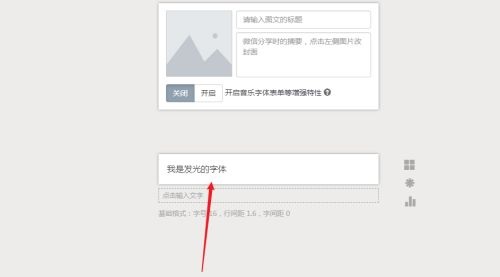
第二步:然后选中文字,点击添加【字体颜色】,如下图所示。
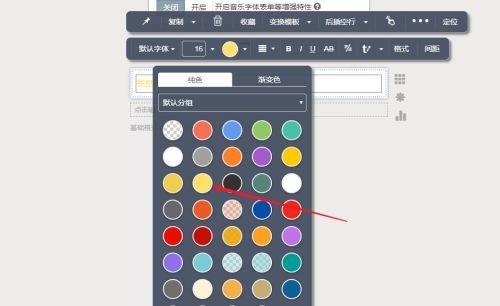
第三步:接着选择背景,点击【黑色背景】,如下图所示。
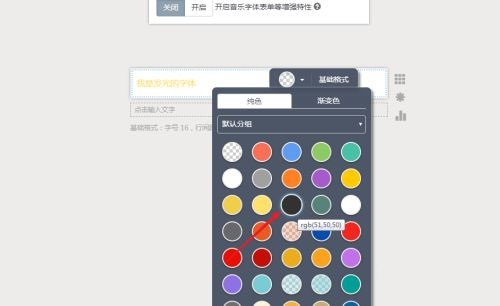
第四步:之后点击设置【文字阴影】,设置【参数】,点击【应用】,如下图所示。
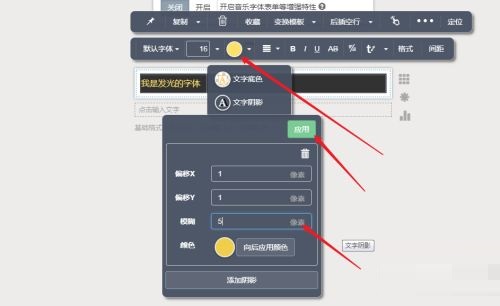
第五步:最后返回页面,即可查看发光字体,如下图所示。
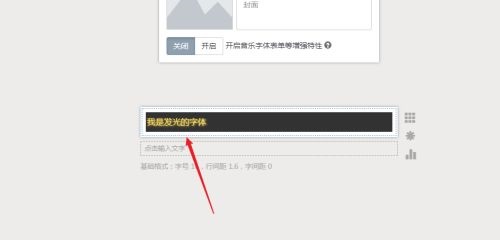
上面就是小编为大家带来的秀米编辑器怎么制作发光字体的全部内容,希望对大家能够有所帮助哦。
相关阅读
- 秀米编辑器文字怎么添加阴影-秀米编辑器文字添加阴影的方法
- 秀米编辑器在哪设置滑动模板-秀米编辑器设置滑动模板的方法
- 秀米编辑器如何插入表情符号-秀米编辑器插入表情符号的方法
- 秀米编辑器怎么导入Excel表格-秀米编辑器导入Excel表格的方法
- 秀米编辑器如何清除样式-秀米编辑器清除样式的方法
- 秀米编辑器怎么设置基础格式-秀米编辑器基础格式的方法
- 秀米编辑器如何更改图文标题-秀米编辑器更改图文标题教程
- 秀米编辑器怎么使用自由布局-秀米编辑器使用自由布局的方法
- 秀米编辑器如何设置行间距-秀米编辑器设置行间距的方法
- 开源图片编辑工具 GIMP 发布 2.10.34 更新
- ps2021怎么编辑工具栏-ps2021编辑工具栏的方法
- word怎么打不开?word打不开的原因
- 本类推荐
- 本类排行
- 1腾讯文档怎么添加视频-腾讯文档添加视频的方法
- 2驱动人生怎么检测电脑配置-驱动人生检测电脑配置方法
- 3ps怎么制作塑料包装滤镜背景-ps制作塑料包装滤镜背景教程
- 4SPSS怎么绘制散点图-SPSS绘制散点图教程
- 5EV录屏怎么打开窗口穿透功能-EV录屏打开窗口穿透步骤
- 6Visual Studio 2019如何设置IIS-Visual Studio 2019设置IIS教程
- 7word怎么插入页码-word插入页码的操作方法
- 8CDR立体化工具怎么使用-CDR立体化工具使用方法
- 9极光PDF阅读器怎么将文件改成word格式-将文件改成word格式的方法
- 10百度浏览器怎么关闭安全警告-百度浏览器关闭安全警告方法
- 热门软件
- 热门标签




 口袋妖怪绿宝石
口袋妖怪绿宝石 地牢求生
地牢求生 途游五子棋
途游五子棋 超级玛丽
超级玛丽 超凡先锋
超凡先锋 原神
原神 凹凸世界
凹凸世界 斗罗大陆3龙王传说
斗罗大陆3龙王传说 热血江湖
热血江湖 王牌战争
王牌战争 荒岛求生
荒岛求生 植物大战僵尸无尽版
植物大战僵尸无尽版 奥特曼格斗进化1
奥特曼格斗进化1 口袋妖怪漆黑的魅影
口袋妖怪漆黑的魅影 第五人格
第五人格 香肠派对
香肠派对 问道2手游
问道2手游






























